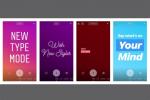Szerdán a Tapbots kiadta Tweetbot Twitter kliensének nyilvános apha verzióját Mac OS X rendszerre. A kiadás jó hír a Tweetbot iPhone és iPad verzióinak rajongóinak – vagy mindenkinek, aki minőségi alternatívát keres a TweetDeckhez. Természetesen a Tweetbot for Mac még nem teljes termék – de majdnem. Valójában azt mondanánk, hogy teljesebb, mint a TweetDeck, amelyet maga a Twitter birtokol és frissít, sok szempontból. Íme a Tweetbot for Mac gyors, gyakorlati összefoglalója.
Elkezdeni
Először is, ha nincs OS X Lion (10.7 vagy újabb), akkor vagy frissítenie kell az operációs rendszert, vagy meg kell várnia, amíg a Tapbots frissíti a szoftvert, hogy az OS X korábbi verzióin működjön. (Ha ez megtörténik – megkerestük a Tapbots-ot, és amint választ kapunk, frissítjük.) Még mindig az OS X Snow rendszeren voltunk Leopard (10.6.8), amikor elkezdtük ezt a folyamatot, így körülbelül egy órát kellett várnunk az OS X Lion letöltésével és telepítésével. elindult. Ne kövesd el ugyanazt a hibát.

Ezután ingyenesen letöltheti a Tweetbot for Mac alkalmazást közvetlenül a webhelyről
ez a link, vagy az alján található link megragadásával ezt a blogbejegyzést. A letöltés 30 másodpercnél kevesebbet vesz igénybe.Ajánlott videók
A telepítés után felkérjük, hogy jelentkezzen be a Twitterbe. Pillanatnyilag ez a folyamat megnyitja a Safarit (vagy az alapértelmezett böngészőt), ahol megadja bejelentkezési adatait, és engedélyezi a Tweetbot for Mac számára, hogy hozzáférjen Twitter-fiókjához. Jó lenne, ha ezt közvetlenül az alkalmazáson keresztül meg lehetne tenni, de tekintve, hogy a Tweetbot így csinálja az iOS-verziókon, egy ilyen frissítés valószínűtlennek tűnik.
Bejelentkezés után a Tweetbot for Mac automatikusan elindul, és az összes adatfolyam, követő, lista és tweet áttekintésre vár. Az iMacünkön (2,5 GHz Intel Core i5) a betöltési idő kielégítő és meglehetősen lenyűgöző volt.
Felhasználói felület
Ha már használja a Twittert – és különösen, ha már használja a Tweetbotot iPhone-ján vagy iPadjén –, akkor a következők egyike sem fog meglepődni. A Tweetbot for Mac összes szabványos funkciója érintetlen.
A Tweetbot for Mac felhasználói felülete nagyon hasonlít az iPad verzióhoz, néhány elemet az iPad verzióból vettek át. A Tweetbot iPad és Mac verziói között minimálisak a különbségek, és többnyire az ujjak helyett az egér használatának köszönhető.
A Tweetbot ablakának tetején találhatók a bezárás, kicsinyítés és kibontás gombok; egy legördülő menü, ahol választhat a fő idővonal vagy a listák között; és egy új tweet gomb, amely egy új tweet ablakot nyit meg, hasonlóan ahhoz, amit a Twitter webes felületén vagy a TweetDeck-en (a nem Adobe Air „kék verziója”) talál.
A felhasználói felület bal oldalán találhatók az idővonal (vagy lista), a megemlítések, az üzenetek, a kedvencek és a keresés gombjai (amely megjeleníti mentett kereséseket, trendeket, személyeket és „legnépszerűbb tweeteket”, profilt (tiéd), listákat, mások általi retweeteket és szűrőket. Mint már említettük, ezek a gombok és funkcióik mindenki számára ismerősek lesznek, akik több mint 30 percet töltöttek a Twitter.com webhelyen, vagy használtak egy Twitter klienst. Az egyik jó funkció, amelyet az iOS-verziókban is megtalál, az, hogy az idővonal, a megemlítések és Az Üzenetek gombok mellett egy kék csík jelenik meg, amikor új tartalom van alatta lehetőségek.
A bal alsó sarokban talál egy beállítások ikont (úgy néz ki, mint egy kis felszerelés – máshol már láttad). De egyelőre ez nem tesz semmit. Ezt annak tulajdonítom, hogy a Tweetbot jelenleg alfában van, és arra számítok, hogy ez változni fog – bár még nem tudjuk megmondani, hogy milyen beállításokat fognak engedélyezni.
Olvasás, tweetelés és retweetelés
Olvasás: A TweetDeckhez és az iOS-verziókhoz hasonlóan a Tweetbot for Mac is frissíti a tweeteket az idővonalon, és folyamatosan listázza őket. És az iOS verziókhoz hasonlóan a Mac verzió sem streameli folyamatosan az új tweeteket (mint a TweetDeck nem), ami lehetetlenné teheti minden bejövő tweet elolvasását, különösen, ha sokat követsz fiókok. Ehelyett azt jeleníti meg, hogy hány új tweetet tettek közzé, mióta felülről lefelé görgetett. Ez a szám azonnal visszaszámol, amint eléri az új tweeteket, amelyeket még nem látott. A tetején a számláló eltűnik, amíg új tweet nem jelenik meg.
Tweetelés: Az egyetlen módja annak, hogy teljesen új tweetet tegyen közzé a Tweetbot for Mac segítségével, ha megnyomja az „új tweet” gombot a jobb felső sarokban. Innentől megadhatja a tartózkodási helyét (ha még nincs bekapcsolva a helykövetés – nem teszem, és soha nem is fogom, mert ilyen paranoiás vagyok). Vagy hozzáadhat egy képet a számítógépéről. Mindkét lehetőség elérhető az új tweet ablak bal alsó sarkában található fogaskerék ikonról.
Retweetelés: A tweet megválaszolásához, újratweeteléséhez vagy kedvencek közé helyezéséhez két lehetősége van. Egy adott tweetre görgethet az idővonalon, amitől a megfelelő ikonopciók jelennek meg. Vagy kattintson a tweet fehér részére, amely megnyitja a részletes nézetet, ahol elérheti a válasz, a retweet és a kedvenc gombokat.
A megosztás gombra kattintva átmásolhatja a linket egy adott tweetre, vagy kimásolhatja magát a tweetet. A „tweet másolása” opció nekem nem működött, szóval ez egy másik dolog, amit a későbbi verziókban javítani kell. Végül kattintson a fogaskerék ikonra az Idővonal nézetben további lehetőségek megnyitásához, beleértve a részleteket, a beszélgetést, nézze meg a retweeteket, vagy tekintse meg a Favstarban, amely egy kellemetlen megjelenésű webhely (Favstar.fm), amelyet soha nem akarok használni valaha.
Odds & ends
A felhasználói felület bal oldalán lévő funkciógombok előtt megjelenő profilképére kattintva hozzáférhet a Tweetbottal integrált többi fiókhoz.
Egy adott felhasználó profiljának eléréséhez pedig egyszerűen kattintson a képére (vagy kereshet rá, és így érheti el).
A jó
A Tweetbot for Mac még alfa verzióban is rendelkezik egy csomaggal. A felhasználói felület lendületes és tiszta. A navigáció egyszerű. És annak ellenére, hogy az alkalmazás folyamatosan frissíti a tweeteket, a számozott értesítési sáv segítségével könnyen megtudhatja, mely tweetek újak. Összességében elégedett voltam a tapasztalattal.
A rossz
Valójában nem lehet túl sok negatívumot kiemelni, de íme egy gyors lista:
- Csak OS X 10.7 vagy újabb verzióval működik
- A bejelentkezéshez egy böngésző elindítása szükséges
- A beállítás gomb nem működik
- És tényleg, erről van szó.
Következtetés
Már a Tweetbot for Mac a kedvenc asztali Twitter kliensem. Sajnos nem teszi lehetővé fiókok hozzáadását a Facebookról vagy más közösségi oldalakról, ami egy praktikus funkció a TweetDeck és Hootsuite kliensekben. De a Tweetbot simasága és egyszerűsége a legjobb versenyzővé teszi. Ezenkívül – és itt csak én szúrtam ki a TweetDecket – a Tweetbot lehetővé teszi, hogy az ablakot egy keskeny, egyetlen oszlop, amely kiválóan alkalmas mindenkinek, akinek több alkalmazás van nyitva egyszerre idő. (TweetDeck, MIÉRT NINCS MÁR EZ A FUNKCIÓ?!) Összességében a csecsemőkori Tweetbot for Mac egy kiváló kliens. Töltsd le most, amíg még ingyenes.
Szerkesztői ajánlások
- A TweetDeck (Mac-hez) meghalt. Íme néhány alternatíva